FAQ:1. デバイスを接続しましたが、識別できない。
更新時間: 2021-12-02 関連製品:FoneEraser
iOSデバイスが識別できない時の対処法
状況 1. iTunesがインストールされるのを確認する
状況 2. お使いのパソコンを信頼するかどうかを確認する
状況 3. USBケーブルあるいはポートをチェックする
Androidデバイスが識別できない時の対処法
状況 1. Androidデバイスは充電モードではなく、ファイル転送モードになっていることを確認
状況 2. USBデバッグを有効にする
状況 3. MTPを有効したかどうかを確認
状況 4. Windowsには「自動再生」をオフにする
状況 5. FoneGoを信頼、インストールしたことを確認
状況 6. 部分のスマホで(連絡先&SMSへの)アクセス許可に失敗する
状況 7. USBケーブルまたはポートの問題を確認
状況 8.古いソフトまたはデバイスドライブソフトの場合
具体的な手順は iOSが識別できないまでご覧ください。
FAQ:2. ロックされたiOSデバイスのデータを消去できますか?
日常生活で、いろいろな原因でiOSデバイスがロックされてしまいます。ロックされたiOSデバイスがPCに接続できなくて、デバイスを識別することも不可能になります。この場合で、iOSロックを解除してデータを消去できます。
具体的な手順は ロックされたiOSデバイスのデータ消去までご覧ください。
FAQ:3. 起動されないiOSデバイスのデータが消去されますか?
ここでは、2つの原因でiOSデバイスが起動できない問題が起こします。
1.ハードウエア失敗:早めにiOSデバイスを修理した方がいいです。
2.システム問題:iOSデバイスをリセットして、FoneEraserによりデータを消去してください。
具体的な手順は 起動されないiOSデバイスのデータ消去までご覧ください。
FAQ:4. FoneEraserは最新のiPhoneをサポートしますか?
現在、FoneEraserはiOS 5 - iOS 17のiOSデバイスに対応しております。FoneEraserを使用する前に、手元のiPhoneのiOSバージョンをチェックしてください。
具体的な手順は サポートするデバイスまでご覧ください。
FAQ:5. 脱獄したiOSデバイスのデータを消去できますか?
はい、FoneEraserにより、完全に脱獄したiOSデバイスのデータを消去できます。それに、消去されたiOSデバイスも脱獄されている状態です。
具体的な手順は 脱獄iOS データ消去までご覧ください。
FAQ:6. FoneEraserを使用している時、iTunesをインストールする必要がありますか?
FoneEraserが成功にユーザーのiOSデバイスを識別するために、iTunesをインストールしたほうがいいです。それに、iTunesの最新版をお推奨します。
具体的な手順は iTunesインストールまでご覧ください。
FAQ:7. 3つの消去モードはどんな違さがありますか?
低 (一回):スピード優先で、ゼロファイルでデバイスのデータを上書きします。
中(二回):二回でゼロファイル及びジャンクでデバイスのデータを上書きします。
高(三回):永久データ消去標準、完全にプライベートファイルを保護するなら、このレベルを推奨します。
具体的な手順は 消去モードの違いまでご覧ください。
 Yes
Yes No
No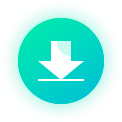

 無料ダウンロード
無料ダウンロード 無料ダウンロード
無料ダウンロード